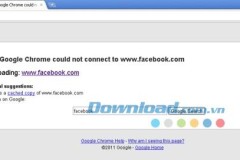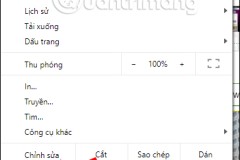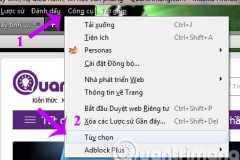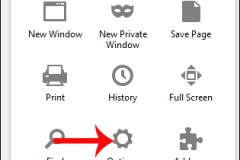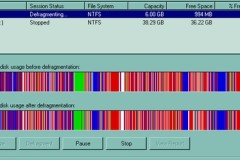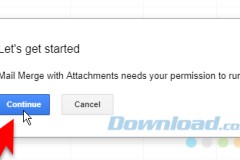Bạn cảm thấy nhàm chán với giao diện mặc định của trình duyệt Cốc Cốc! Muốn 'thay áo mới' cho trình duyệt của mình nhìn bắt mắt hơn, nhưng không biết làm thế nào để thay đổi giao diện trình duyệt. Vậy phải làm sao?
Hiện nay, trình duyệt Cốc Cốc được rất nhiều người yêu thích bởi hỗ trợ nhiều chức năng hữu ích giúp người dùng truy cập Facebook bị chặn, tải video YouTube một cách dễ dàng, tự động thêm dấu tiếng Việt... Và hôm nay, TCN sẽ hướng dẫn bạn cách thay đổi hình nền trình duyệt Cốc Cốc, để làm mới cho trình duyệt của mình:
Hướng dẫn thay đổi hình nền trên trình duyệt Cốc Cốc
Bước 1: Mở trình duyệt Cốc Cốc lên, nhấn vào biểu tượng Cốc Cốc ở góc trên cùng bên trái màn hình, chọn Cài đặt.
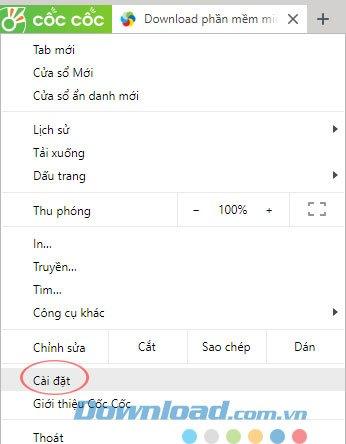
Bước 2: Cửa sổ Cài đặt xuất hiện, kéo xuống thẻ Khung nhìn, ở khung bên phải mục Hình thức, nhấn vào biểu tượng mũi tên ở Chủ đề để mở cửa hàng Chrome trực tuyến.
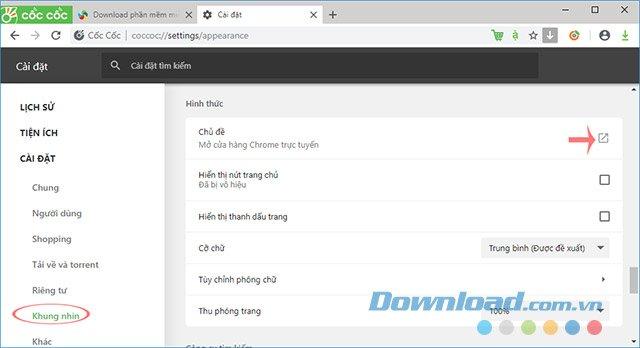
Bước 3: Tại đây, có rất nhiều chủ đề được hiển thị cho bạn lựa chọn.
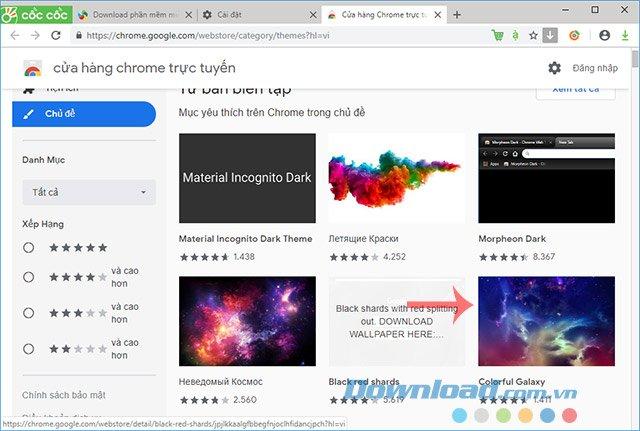
Ở đây chúng ta chọn chủ đề Colorful Galaxy.
Bước 4: Sau khi mở chủ đề lên, bạn sẽ được xem qua giao diện, cũng như các bài đánh giá về chủ đề này. Nếu ưng ý thì nhấn Thêm vào Chrome.
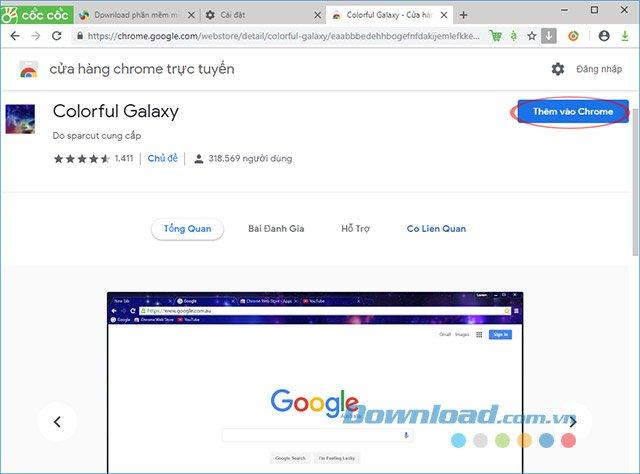
Bước 5: Trình duyệt sẽ tiến hành kiểm tra chủ đề đó.
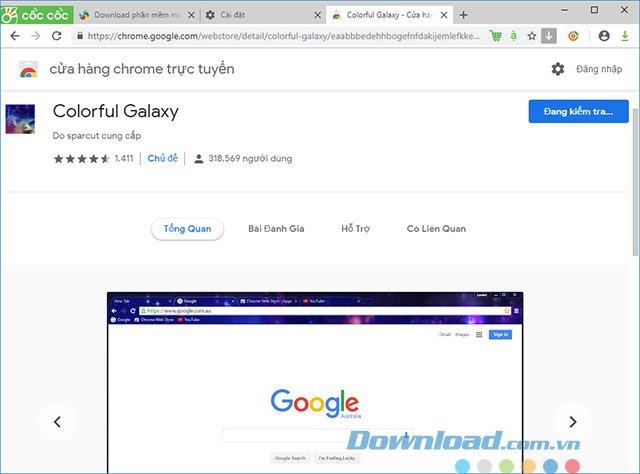
Bước 6: Quá trình cài đặt theme mới cho trình duyệt Cốc Cốc thành công. Nếu bạn cảm thấy không ưng giao diện này thì nhấn vào Hoàn tác để chọn lại giao diện khác.
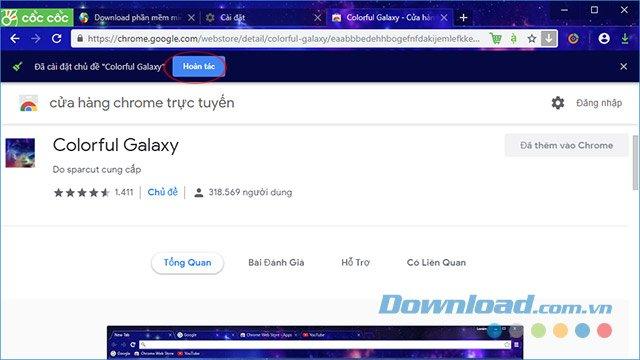
Hoặc nhấn vào Đặt về mặc định trong phần Cài đặt cũng được.
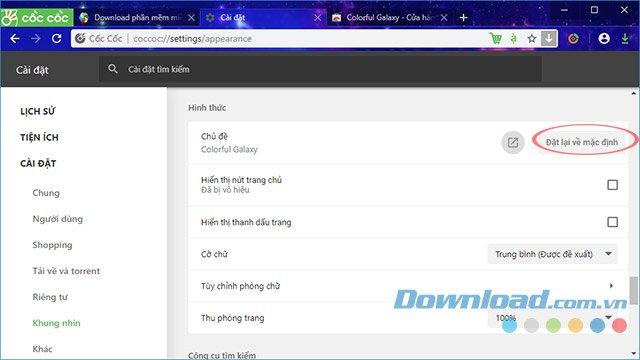
Rất đơn giản phải không các bạn? Giờ đây, bạn có thể đổi mới cho trình duyệt của mình bất cứ khi nào bạn muốn. Nếu bạn sử dụng Foxit Reader thì bạn cũng có thể dễ dàng thay đổi giao diện cho phần mềm này. Ngoài ra, bạn có thể sử dụng trình duyệt Google Chrome, Mozilla Firefox và Internet Explorer để lướt web.
Chúc các bạn thực hiện thành công!